- Författare Lauren Nevill [email protected].
- Public 2023-12-16 18:56.
- Senast ändrad 2025-01-23 15:24.
Uppgiften att installera och köra en användardefinierad tjänst i Microsoft Windows-operativsystemet är standard och utförs med det specialiserade verktyget instsrv.exe.
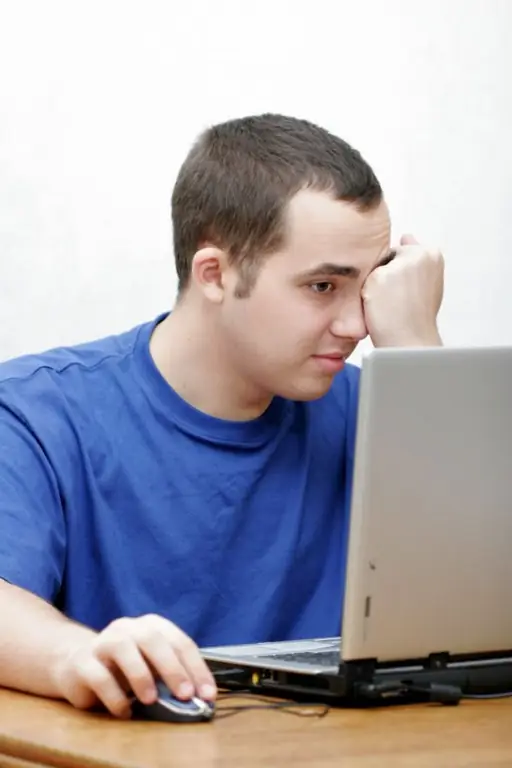
Instruktioner
Steg 1
Klicka på "Start" -knappen för att öppna huvudmenyn för Microsoft Windows-operativsystemet och gå till "Kör" för att utföra installationsproceduren för den nödvändiga tjänsten.
Steg 2
Ange värdet cmd i fältet "Öppna" och bekräfta körningen av kommandot för att starta "Kommandorad" -verktyget genom att klicka på OK-knappen.
Steg 3
Ange värdet drive_name: / full_path / instsrv.exe service_name / srvany.exe i textrutan för kommandotolken och tryck på funktionsknappen Enter för att bekräfta kommandot.
Steg 4
Gå tillbaka till huvudmenyn "Start" och gå till "Kör" igen för att göra nödvändiga ändringar i systemregisterposterna.
Steg 5
Ange värdet regedit i fältet Öppna och bekräfta körningen av kommandot för att starta registerredigeringsverktyget genom att klicka på OK.
Steg 6
Öppna registergrenen HKEY_LOCAL_MACHINE / System / CurrentControlSet / service_name och öppna menyn Redigera i det övre verktygsfältet i redigeringsfönstret.
Steg 7
Ange kommandot "Lägg till avsnitt" och ange värdet "Parametrar" i fältet "Avsnittsnamn".
Steg 8
Ange inga värden i fältet "Klass" och bekräfta kommandot genom att klicka på OK-knappen.
Steg 9
Ange gruppen "Parametrar" och öppna igen menyn "Redigera" i det övre verktygsfältet i redigeringsfönstret.
Steg 10
Ange kommandot Lägg till parameter och ange följande värden:
- Applikation - i fältet "Parameternamn";
- REG_SZ - i fältet "Datatyp";
- drive_name: / full_path / service_name med tillägg - i fältet "Sträng".
Steg 11
Bekräfta kommandot genom att klicka på OK och stäng Registerredigeringsverktyget.
Steg 12
Starta om datorn för att automatiskt starta den installerade tjänsten eller ändra starttypen till Manuell på tjänstens kontrollpanel. Den här åtgärden låter dig starta den installerade tjänsten:
- använda komponenten "Tjänster" på kontrollpanelen;
- kommandot net start service_name på kommandoraden;
- med kommandot drive_name: / full_path / Sc.exe start service_name på kommandoraden.






